Am 2. Juli 2025 wurde die dritte Staffel von Squid Game veröffentlicht – und ich habe ohne zu zögern mein Netflix-Premium-Abo reaktiviert. Aber hast du dir schon mal gedacht: Diese Serie ist so spannend, wie cool wäre es, sie live mit Freunden zu schauen und gemeinsam zu reagieren?
Gute Nachrichten: Es gibt eine einfache Möglichkeit – streame Netflix einfach über Discord. Mit nur wenigen Schritten könnt ihr gemeinsam Squid Game schauen, ganz egal, wo ihr euch befindet.
Discord ist eine äußerst beliebte Sprach- und Textchat-App, die ursprünglich für Gamer entwickelt wurde. Im Laufe der Zeit hat sie sich zu einer bevorzugten Plattform für Freunde, Kollegen und Gemeinschaften entwickelt, um miteinander verbunden zu bleiben und Inhalte zu teilen.
Mit Discord kannst du Netflix ganz einfach synchron mit deinen Freunden streamen, als würdet ihr alle gemeinsam im selben Wohnzimmer sitzen und zusammen bingen – egal, wo ihr euch befindet.
Kann man Netflix auf Discord teilen?
Ja, das geht! Die Bildschirmfreigabefunktion von Discord ist für alle Nutzer kostenlos verfügbar.
Beachte jedoch, dass die Inhalte von Netflix urheberrechtlich geschützt sind. Wenn du deinen Bildschirm über Discord teilst, kann es passieren, dass die Videoqualität geringer ist oder ein schwarzer Bildschirm erscheint. Keine Sorge – diese Probleme lassen sich meist beheben, indem du die Hardwarebeschleunigung im Browser deaktivierst oder einfach einen anderen Browser verwendest.
Wenn du Netflix gemeinsam mit deinen Freunden auf Discord anschauen möchtest, brauchst du nur zwei Dinge:
Ein gültiges Netflix-Abonnement
Einen funktionierenden Discord-Server (du kannst selbst einen erstellen oder einem bestehenden Server beitreten)
Für ein flüssigeres und qualitativ hochwertigeres Erlebnis kannst du auf Discord Nitro upgraden.
Kostenlose Nutzer können bis zu 720 p / 30 fps streamen, während Nitro-Abonnenten die Qualität auf 1080 p / 60 fps oder sogar 4 K / 60 fps erhöhen können – perfekt für lange Filmabende oder gemeinsame Serien-Sessions.
💡Wenn du planst, Discord Nitro zu abonnieren, bieten Plattformen wie GamsGo geteilte Konten oder Geschenkgutscheine etwa 30 % günstiger als der offizielle Preis an – eine einfache Möglichkeit, Geld zu sparen und trotzdem alle Funktionen zu genießen.
Wie man Netflix auf Discord schaut (Schritt-für-Schritt-Anleitung)
Möchtest du Netflix mit deinen Freunden auf Discord schauen? Alles, was du brauchst, ist ein Computer, ein aktives Netflix-Abonnement und ein Discord-Konto. Folge einfach den untenstehenden Schritten, um dein Netflix-Bildschirm einfach auf Discord zu teilen und zusammen nahtlos zu bingen.
Schritt 1: Installiere und melde dich bei Discord an
Wenn du Discord noch nicht installiert hast, gehe auf die offizielle Website und lade die Desktop-App herunter.
Die Webversion von Discord unterstützt keinen Bildschirmsharing mit Audio, daher ist die Desktop-Version erforderlich.
Nachdem du die App installiert hast, melde dich bei deinem Konto an oder erstelle ein neues.
Schritt 2: Erstelle einen Sprachkanal und lade deine Freunde ein
Sobald du in Discord bist, kannst du entweder deinen eigenen Server erstellen oder einen bestehenden mit einem Sprachkanal nutzen.
Wenn du einen neuen Server einrichtest, führt dich Discord durch den Prozess, einen Sprachkanal zu erstellen und einen Einladung-Link zu generieren.
Kopiere einfach den Link und sende ihn an deine Freunde – sobald sie darauf klicken, treten sie dem Kanal bei und sind bereit, gemeinsam zu schauen.
Schritt 3: Deaktiviere die Hardwarebeschleunigung in deinem Browser und Discord
Netflix verwendet HDCP (High-bandwidth Digital Content Protection), was zu einem schwarzen Bildschirm führen kann, wenn du versuchst, dein Browserfenster zu teilen.
Um dieses Problem zu vermeiden, musst du die Hardwarebeschleunigung sowohl in deinem Browser als auch in Discord deaktivieren.
(Wir zeigen dir genau, wie du das im nächsten Abschnitt machst.)
Schritt 4: Öffne Netflix und wähle, was du schauen möchtest
Starte deinen bevorzugten Browser (Chrome oder Edge wird empfohlen), melde dich bei deinem Netflix-Konto an und wähle den Film oder die Serie aus, die du sehen möchtest.
Es ist eine gute Idee, beim Introbildschirm anzuhalten, bevor das Video startet – so kannst du auf deine Freunde warten und zusammen auf "Play" drücken.
Schritt 5: Teile dein Browserfenster auf Discord
Gehe zurück zu Discord und betrete den Sprachkanal, den du erstellt hast. Klicke im Kanal auf das Symbol „Bildschirm teilen“ in der unteren linken Ecke (es sieht aus wie ein Monitor mit einem Pfeil).
Es erscheint ein Pop-up-Fenster, das fragt, was du teilen möchtest. Wähle das spezifische Browserfenster aus, in dem Netflix läuft – wähle nicht deinen gesamten Bildschirm oder andere Apps. Dies hilft, den Stream flüssig zu halten und schützt deine Privatsphäre.
Wenn du eine Checkbox „Audio teilen“ siehst, stelle sicher, dass du sie aktivierst, damit deine Freunde den Ton des Videos hören können. Sobald du live bist, müssen deine Freunde nur noch auf „Stream beitreten“ klicken, um Netflix mit dir in Echtzeit zu schauen.
Wie man Netflix auf Discord ohne schwarzen Bildschirm schaut
Wenn du einen schwarzen Bildschirm siehst, liegt das normalerweise daran, dass die Hardwarebeschleunigung sowohl in deinem Browser als auch in Discord aktiviert ist. Um dieses Problem zu beheben, musst du sie manuell deaktivieren.
In Discord gehst du zu Einstellungen und navigierst dann zum Tab Erweitert. Deaktiviere dort die Option Hardwarebeschleunigung. Dies sollte das Problem des schwarzen Bildschirms beim Teilen des Bildschirms beheben.
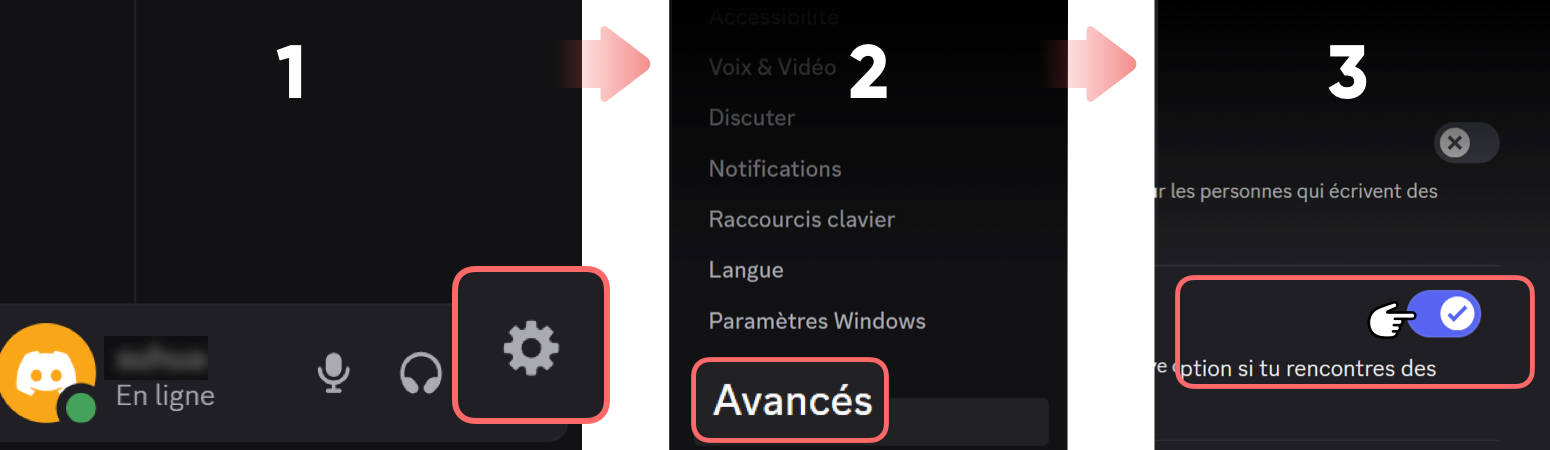
Was den Browser betrifft, gibt es kaum einen Unterschied zwischen Edge und Chrome. Gehe einfach zu Einstellungen, wähle System im linken Menü und deaktiviere die Option Hardwarebeschleunigung verwenden, wenn verfügbar. Achte darauf, deinen Browser nach der Änderung neu zu starten.
Nachdem du die Hardwarebeschleunigung deaktiviert hast, wird auch empfohlen, Discord im Administrator-Modus neu zu starten. Klicke dazu mit der rechten Maustaste auf das Discord-Symbol und wähle Als Administrator ausführen. Dies gibt Discord eine höhere Systempriorität, was helfen kann, Kompatibilitätsprobleme zu lösen und die Stabilität des Bildschirmteilens zu verbessern.
Sobald du die oben genannten Einstellungen vorgenommen hast, öffne deinen Browser, gehe zu Netflix, melde dich an und wähle den Inhalt aus, den du sehen möchtest.
Gehe dann zurück zu Discord, klicke auf das Symbol Bildschirm teilen, wähle dein Browserfenster aus und starte das Streaming. Jetzt können deine Freunde die Serie mit dir in perfekter Synchronisation schauen – ohne schwarzen Bildschirm und ohne Unterbrechungen.
💡Tipp: Netflix auf Discord von einem mobilen Gerät aus zu schauen ist nahezu unmöglich – die DRM-Beschränkungen sind auf mobilen Geräten viel strenger als auf dem PC, und das Deaktivieren der Hardwarebeschleunigung löst das Problem des schwarzen Bildschirms nicht.
Tipps: Wie man Netflix günstiger schauen kann
Möchtest du Netflix genießen, ohne den vollen Preis zu zahlen? Abo-Sharing-Plattformen könnten genau das Richtige für dich sein – ich persönlich empfehle GamsGo, die Plattform, die ich selbst benutze.
Durch die Zusammenarbeit mit verifizierten Anbietern bietet GamsGo Netflix-Premium-Abos zu deutlich günstigeren Preisen als auf der offiziellen Website an. Nach meiner eigenen Erfahrung sind die Konten sehr stabil, und ich hatte bisher überhaupt keine Probleme.
Was mich besonders beeindruckt hat, ist die Abo-Wechsel-Funktion. Ursprünglich hatte ich ein 24-monatiges YouTube-Abo aufgeladen, aber als die dritte Staffel von Squid Game erschien, wollte ich die verbleibende Zeit auf Netflix übertragen. Nachdem ich den Kundenservice kontaktiert hatte, wurde die Änderung schnell und reibungslos durchgeführt – der ganze Prozess war wirklich unkompliziert.
🎉 Besuche jetzt die offizielle Website von GamsGo und starte dein hochwertiges Netflix-Erlebnis – zum deutlich niedrigeren Preis!
FAQ
Ist es möglich, Netflix auf Discord zu streamen?
Ja, du kannst Netflix auf Discord streamen, indem du die Bildschirmfreigabefunktion in einem Sprachkanal nutzt. Öffne Netflix im Browser, deaktiviere die Hardwarebeschleunigung, um schwarze Bildschirme zu vermeiden, und teile das Browserfenster. So kannst du problemlos zusammen mit Freunden schauen.
Wie man Netflix auf Discord ohne schwarzen Bildschirm teilt
Um Netflix auf Discord ohne schwarzen Bildschirm zu teilen, deaktiviere die Hardwarebeschleunigung in Discord (Einstellungen > Erweitert) und in deinem Browser (Systemeinstellungen). Starte den Browser nach der Änderung neu. Dadurch wird der schwarze Bildschirm beim Teilen des Bildschirms vermieden.
Wie man Filme auf Discord streamt
Tritt einem Sprachkanal in der Desktop-App bei und klicke auf das Bildschirmteilen-Symbol. Wähle das Fenster mit deinem Film aus und aktiviere den Ton, falls nötig. Deaktiviere die Hardwarebeschleunigung, um schwarze Bildschirme zu vermeiden und ein reibungsloses Streaming-Erlebnis zu gewährleisten.
Verwandte Artikel
Grok vs. ChatGPT: Welches KI-Tool ist 2025 besser?
Netflix Standard Vs Premium: Welches Abo Solltest Du 2025 Wählen?
Spotify Free vs Premium: Lohnt sich Spotify Premium im Jahr 2025?


